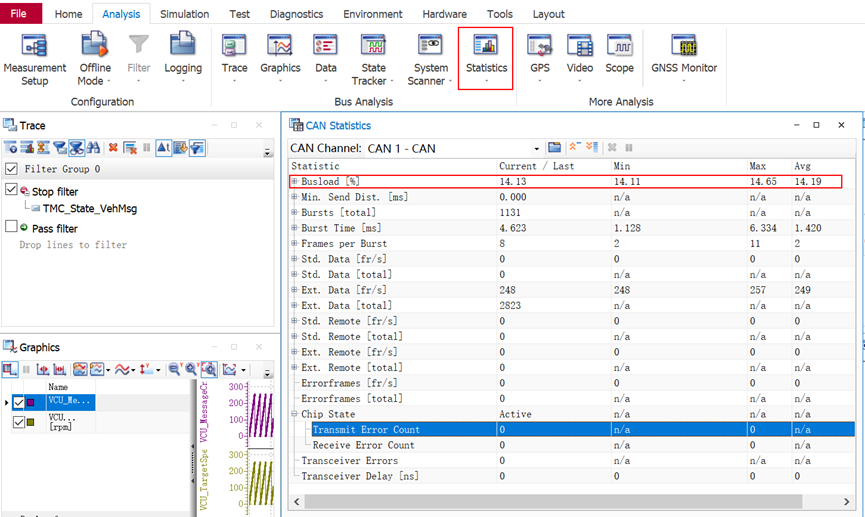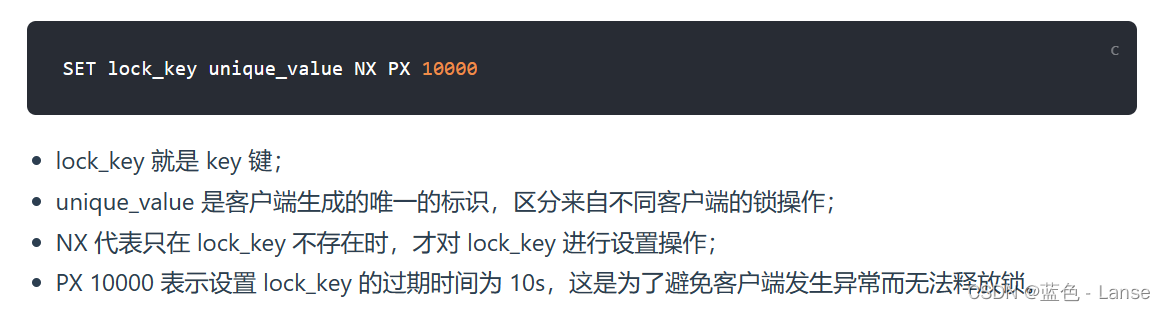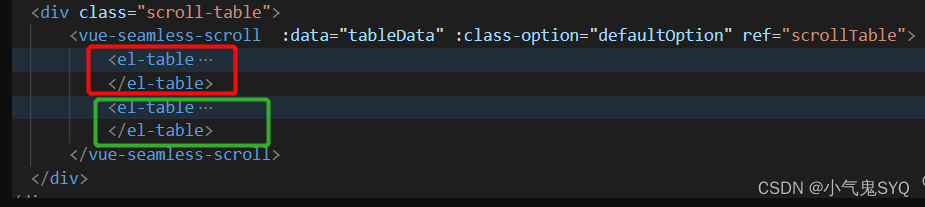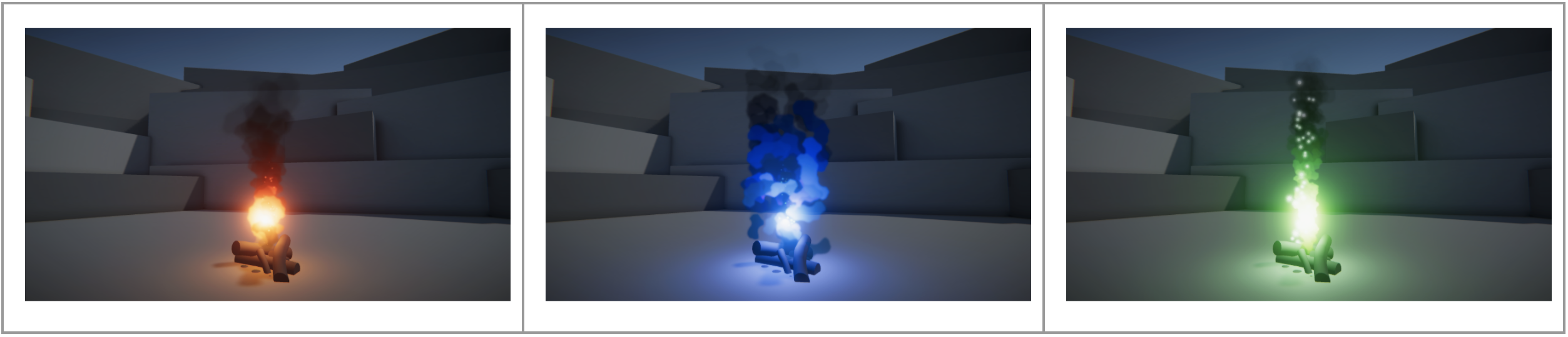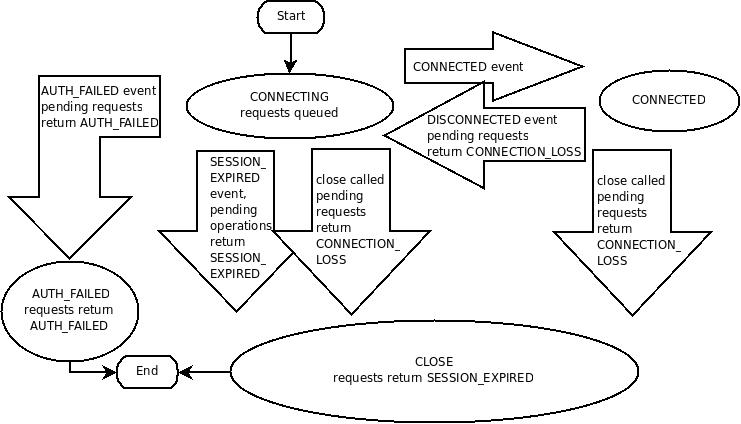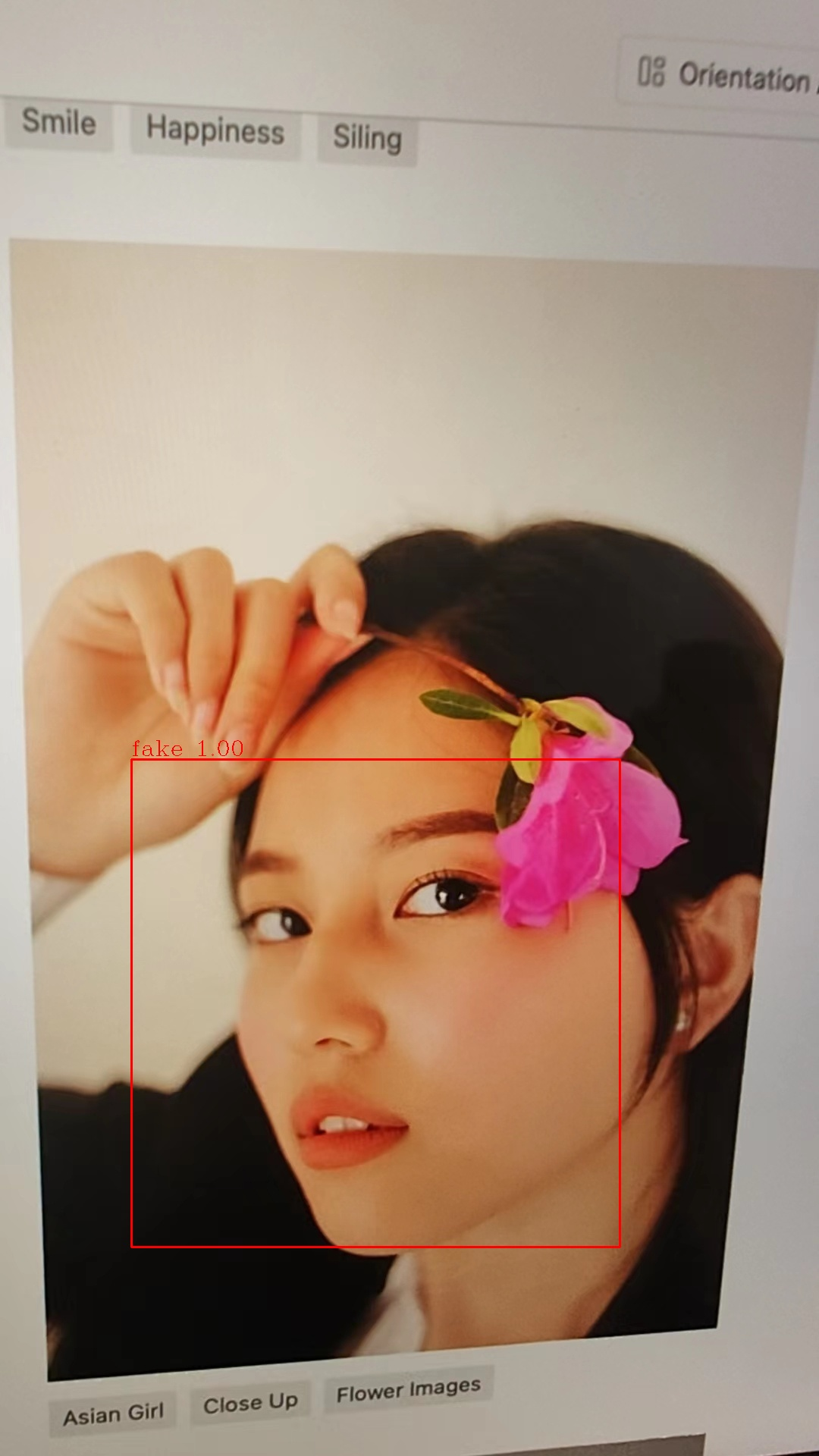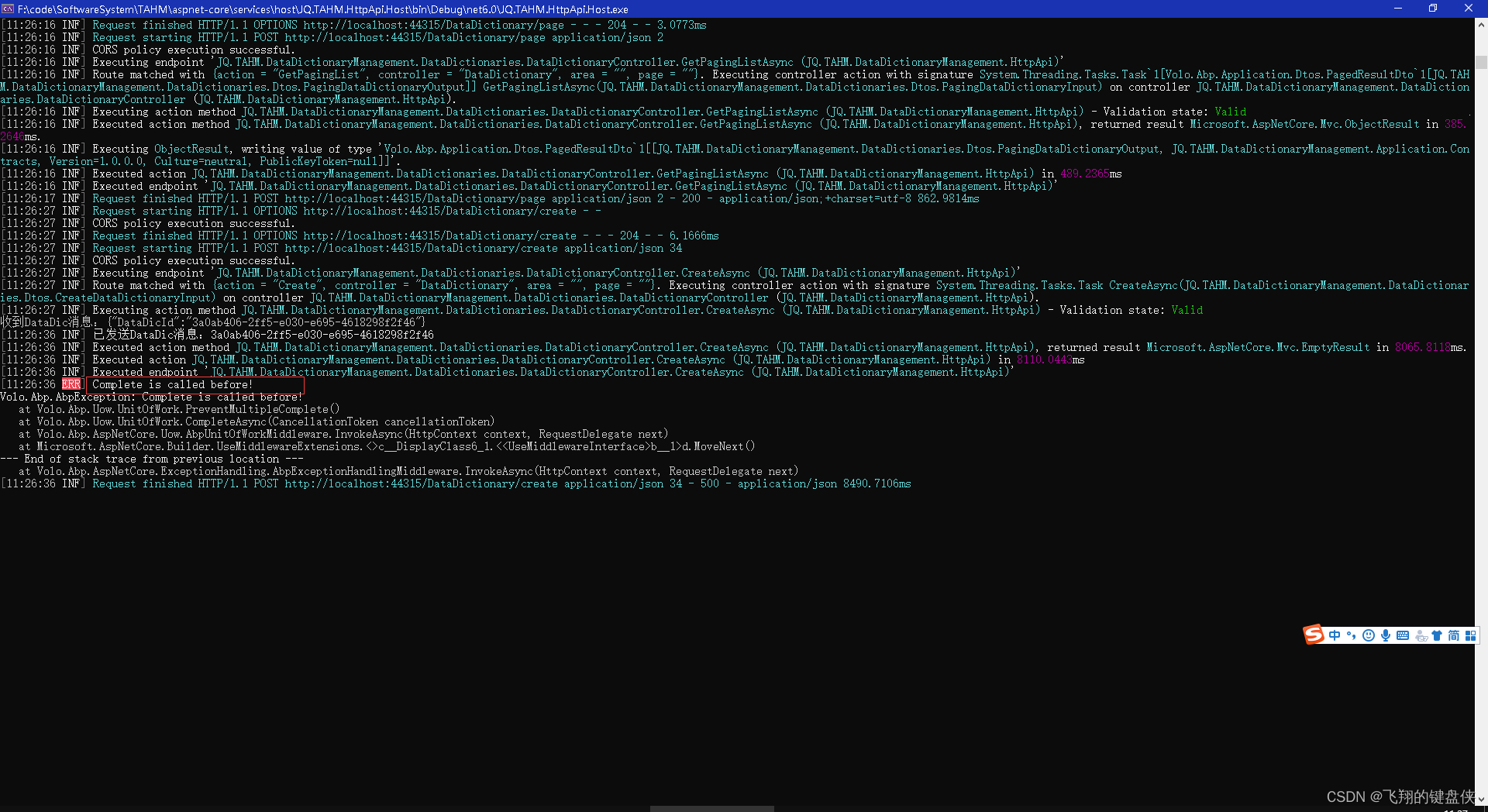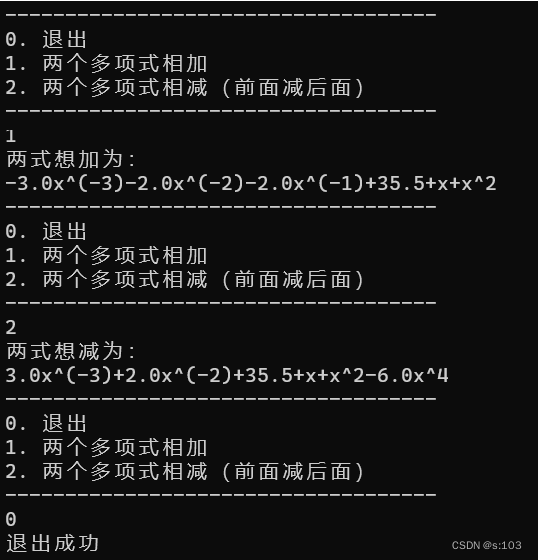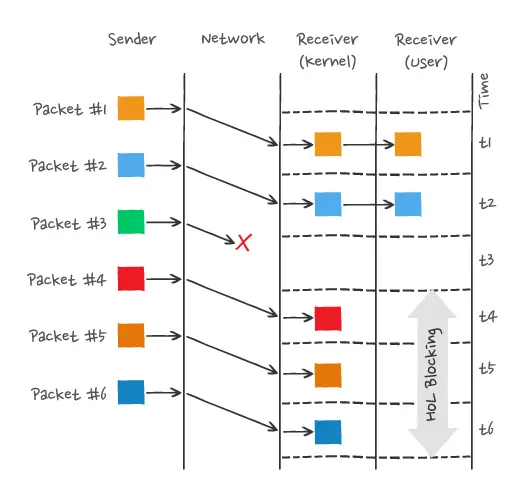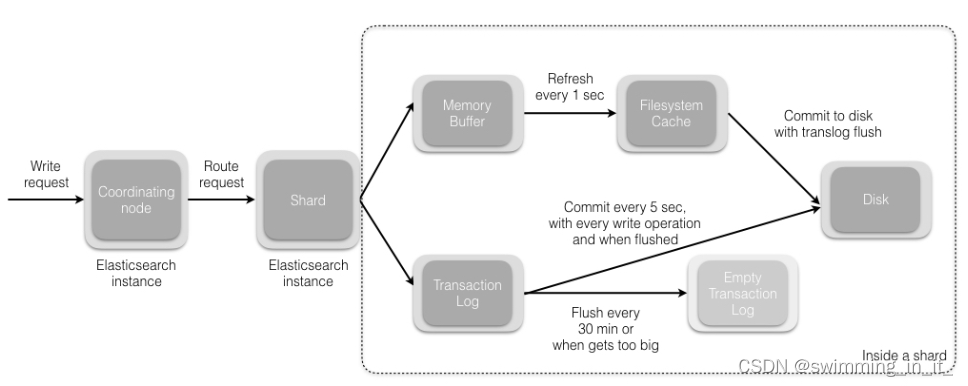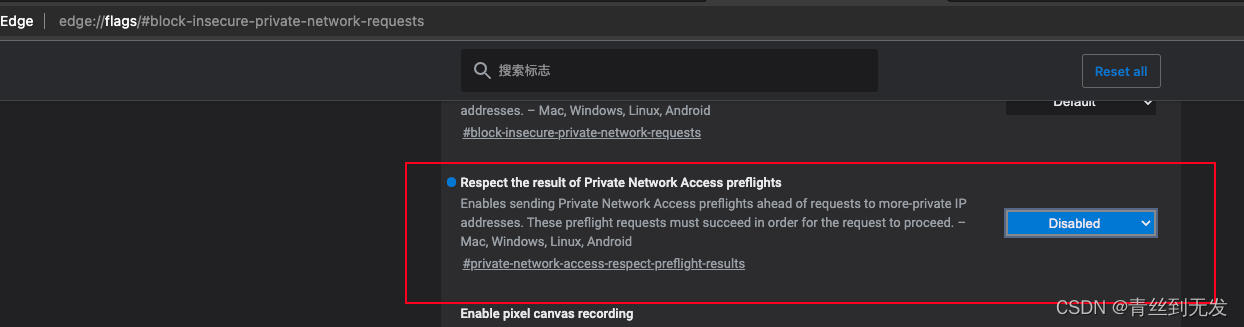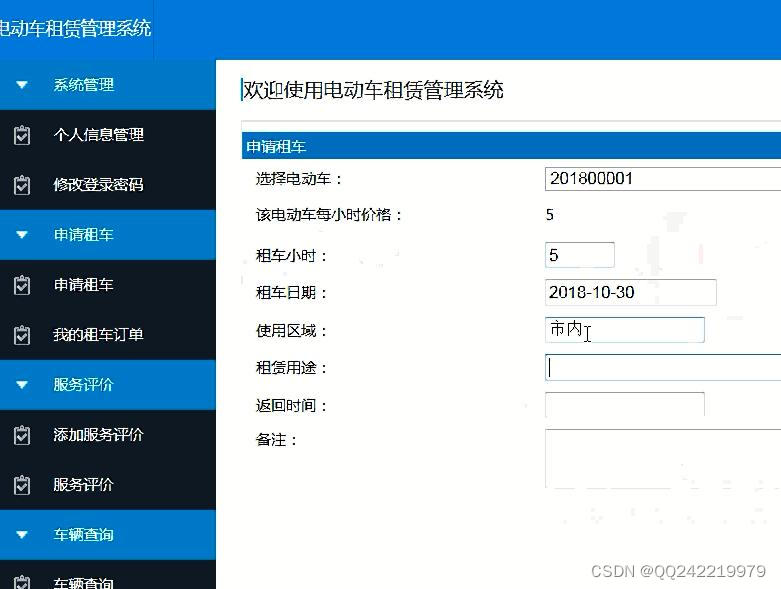目录
1、概述
2、新建工程
2.1、新建工程界面
2.2、查看License
2.3、添加DBC文件
2.4、测量窗口
2.5、通道用量
2.6、通道匹配
2.7、硬件通道配置
2.8、状态监控
1、概述
Canoe是德国Vector公司推出的一款总线开发设备,主要用于总线类的开发、仿真、测试和分析。本文章部分为自己初学canoe使用边用边记录,部分为自己看了网上大神的然后记录精华部分,以此记录一下。
此处有个问题:硬件好像是必须对应随硬件发放的关盘软件?

2、新建工程
2.1、新建工程界面
按照顺序点击:FILE - NEW – Default – Create Configuration(用的CAN,所以直接记录这个了)。

创建之后显示一个基本的空白框

2.2、查看License
按顺序点击:Hardware - NetworkHardware - Driver - License - Device view,然后再右边就能显示出来License了。

2.3、添加DBC文件
添加DBC文件的目的是为了方便于解析报文,毕竟DBC定义好了报文的基本信息。

右键Datsbase - add选择DBC文件
2.4、测量窗口
点击Analysis - Measurement Set up -Trace(有个信封状的图案),打开测量的Trace窗口

2.5、通道用量
设置通道数量(默认为2通道,使用的VN1640,是4通道就改为了4通道,看下使用的工具是几个通道,使用几个通道即可)。

2.6、通道匹配
把上述的通道与手里的硬件关联起来,关联起来之后会出现一个绿色的一个对号

2.7、硬件通道配置
这一步为了配置CANoe通道的各个波特率以及采样点之类的基本属性

2.8、状态监控
其实到了2.7章节,已经可以用CANoe接收下为例发送的报文了,再介绍一个监控报文状态以及负载率之类的窗口。
点击:Analysis - Statistics 此处详细显示了观测窗口报文的状态信息。